
mkvtoolnix gui 官方版
版本:v65.0.0 绿色版大小:60.00M
类别: 视频处理 系统:WinAll, WinXP, Win7, Win8, Win10
立即下载
版本:v65.0.0 绿色版大小:60.00M
类别: 视频处理 系统:WinAll, WinXP, Win7, Win8, Win10
立即下载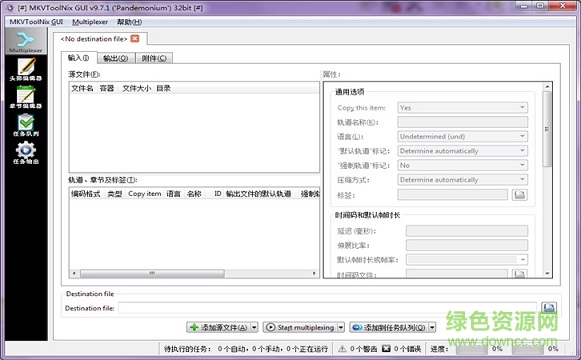
mkvtoolnix绿色版全称matroska toolkit,支持32和64位,一个专业的mvk制作工具。很多朋友在问mkvtoolnix提取/内嵌字幕、怎么把mkv变成mp4、修改/删除音轨等相关教程,这里小编也提供共大家,请仔细阅读下面内容。
mkvtoolnix是一套功能强大的mkv格式制作和处理的工具,支持mkvtoolnix将多种视频、音频、字幕等格式封装成mkv格式。Mkvtoolnix 中包含了一个图形界面程序mmg.exe,这样使得制作mkv更简单和直观。还包含MKVextractGUI.exe程序,可以提取 MKV 文件里面的音视频和字幕文件。
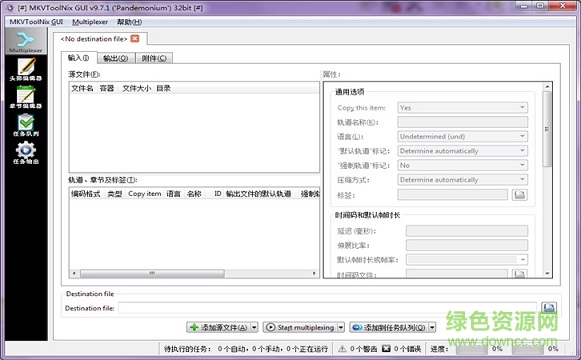
1.分离与提取
MKVToolNix 中的 MKVExtractGUI 则可以从现有的 MKV 文件中提取其中的一个或多个视频、音频或者字幕信息,是专业的 MKV 分离工具。
2.制作与合并
MKVToolNix 中的 Mkvmerge GUI 允许你导入多个视频、音频、字幕轨道,混流合并一个新的 MKV 文件,并可以设置导出视频的宽高比、显示比例、帧频等等。
3.剪辑与分割
MKVToolNix 是专用的 MKV 剪辑工具,提供了4种 MKV 切割模式,包括按尺寸、按时长、按特定时间码和按分段,都是无损剪辑、分割过程,能够同步切割视频、音频和字幕轨道。比之前介绍的所有支持 MKV 分割的工具都要好用,包括 Boilsoft Video Splitter、SolveigMM AVI Trimmer 等。
mkvinfo:输出 MKV 文件组件和编码信息;
mkvmerge:将多媒体文件封装、合并、混流为 MKV 文件;
mkvpropedit:直接修改现有 MKV 文件的属性而无需重混流;
mkvextract:从 MKV 文件中提取视频、音频和字幕轨道;
mmg:mkvmerge GUI,并包含了章节编辑器和头部编辑器。
一、mkvtoolnix如何提取字幕?
1.运行mkvewizard,加入要提取字幕的mkv文件
2.然后选择除视频和音频的其他选项,一般为多国语言字幕
3.更改为和电影同名的文件,并放在一个目录下
这样就可以在家里的电视上播放mkv无字幕的文件了。
提取mkv自带字幕:
自带的字幕是英文的,在外挂中文以后会很难看的,使用本工具可以把自带的字幕提取出来,更换成中文字幕,字幕格式支持srt,ssa,ass等格式字幕,一般使用的是srt格式字幕,打开软件mmg.exe,选择第一项输入,然后点击添加,找到你要提取字幕的mkv文件,在下面的轨道栏里面会看到mkv里面包含的文件,一般排列方式是视频,音频,字幕文件,音频一般有一个或者几个,要看mkv片源的音轨有几个了,有的时候还会有5音轨,前面的对勾是你要的文件,不要的就不要打钩,你不想要字幕文件的话就不要打钩
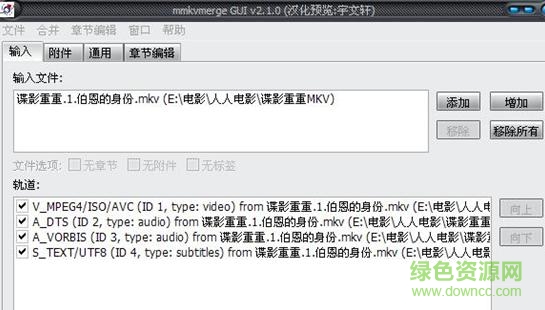
最后一项是字幕文件,把前面的对勾点击去掉,
最下面的输出文件名最好是同源,切记把名称改一下,然后点击开始合并,需要的硬盘内存最少是这个电影的容量,抽根烟的功夫就转换完成了,转换完的mkv就是无字幕的电影了。
封装字幕教程:
打开软件,点击添加,找到你要封装的mkv文件和字幕,要先添加mkv再添加字幕,不然最后输出文件名的时候后缀就会变成mks而不是mkv了

轨道栏里面就会出现视频,音频,字幕文件,全部打钩就可以了,你如果不想要多余的音轨的话可以不打勾,封装的时候就不会有了
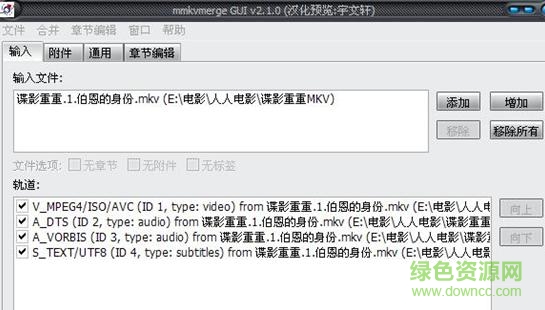
二、单独提取视频、音频或字幕文件
双击打开mkvtoolnix工具,通过“添加”按钮,把需要单独提取视频、音频或字幕的视频文件导入软件。
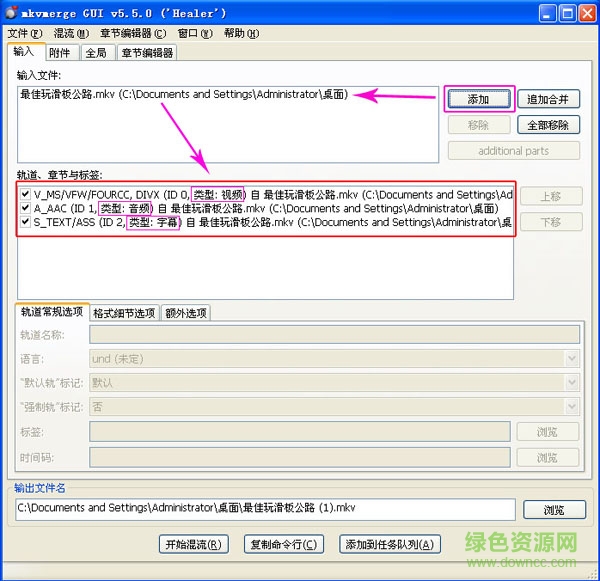
由上图可以看出,当视频文件导入软件之后,被分离成了三个单独的文件:视频、音频和字幕。此时我们可根据自己的需求进行提取,比如我们只需要音频文件,那么我们在混流之前,只需要勾选音频即可;若只需要字幕文件,那么则只勾选字幕即可。
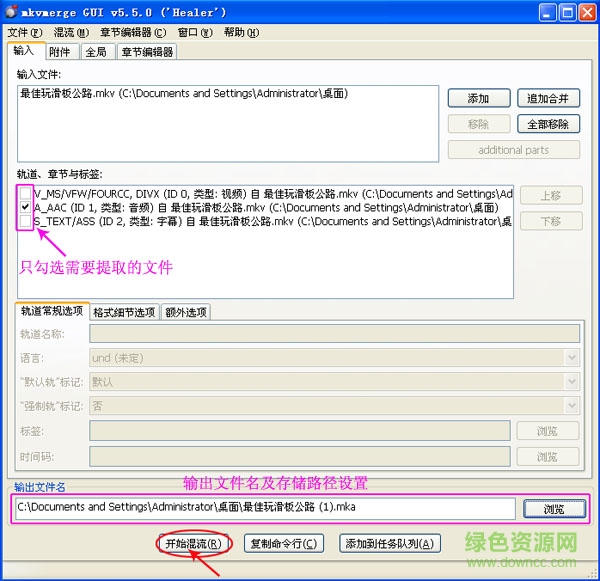
选择需要提取的文件及设置文件名及存储路径之后,点击软件最下方的“开始混流”按钮,软件即开始提取文件,执行完毕之后,可直接通过“打开文件夹”找到提取之后的文件。
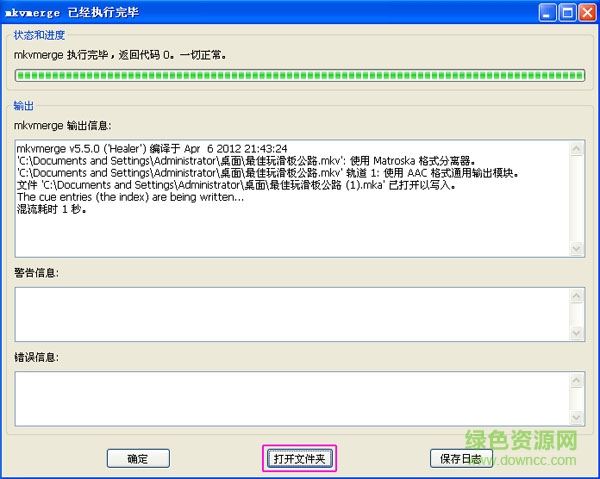
三、为视频添加外挂字幕:为视频添加外挂字幕的前提条件是,我们手中有现成的字幕文件。字幕一般网上有下载,或者网上也有专门的字幕制作专家可以自己制作字幕。
打开mkvtoolnix工具,把视频与字幕文件同时导入软件。
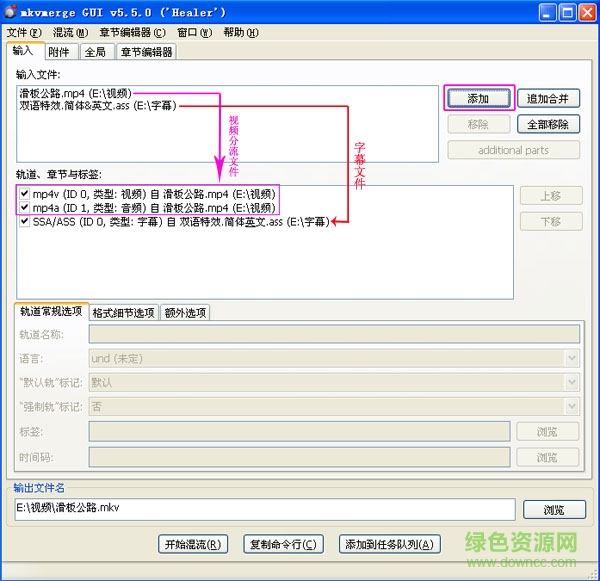
要把字幕添加到视频里面,所以在混流前,需要把视频、音频、字幕都勾选上,然后设置输出文件名即存储目录,即可开始混流。
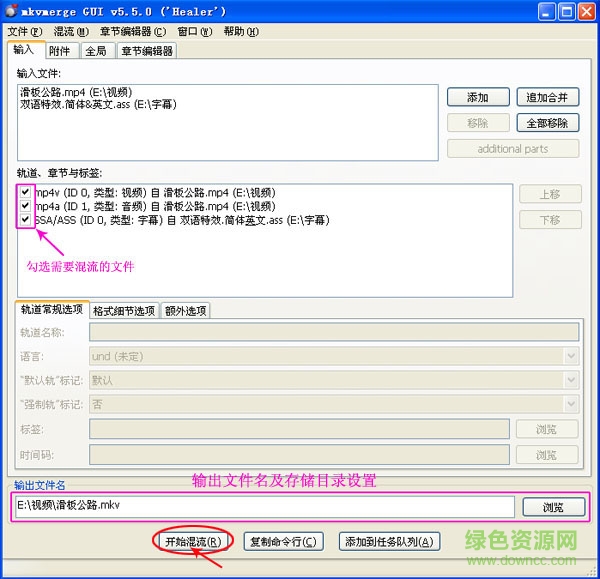
混流之后,视频即带上了外挂字幕。同样的,当你使用mkvtoolnix工具仍然可以把字幕提取出来。mkvtoolnix工具可以把视频、音频、字幕文件随意组合。值得介绍的是:Matroska媒体定义了三种类型的文件:mkv是视频文件,它里面可能还包含有音频和字幕;mka是单一的音频文件,但可能有多条及多种类型的音轨;mks是字幕文件。这三种文件以mkv最为常见。
1.运行mmg.exe后,会弹出软件的图形界面,首先选择“Input”选择卡,点击上部“Input files”处的“add”按钮,将要合并的视频、音频、字幕文件一一添加到文件列表中,Mkvtoolnix功能的强大主要体现在能导入的格式上,除了MPEG视频外,几乎所有的主流音、视频格式它都能容纳,包括OGM和MKV格式本身!
2.轨道设置
如果视频中已经包括有音频,它还可以选择是保留还是不保留该音频!如果要去掉原有的音频,先在文件列表中选中该视频文件,然后在下面的Tracks列表中将音轨前的勾去掉即可。这样的功能要比OGM方便得多! 所有的轨道都可以加上语言类型、标题、作者等标示,先选定某个轨道,然后在下面“Track Options”处的“Language”下拉列表中进行选择。在字幕或声音不同步的情况下,还可设置声轨和字幕播放的延时时间,可将延时数值填入Delay后的文字框(单位为毫秒)。
3.文件分割
如果想将合并好的MKV文件刻入光盘,而最终合并好的文件可能超过光盘的容量的话,你可以对文件进行分割。选择“Global(全局)”选项卡,在其中的“Split(分割)”栏中勾选“Enable splitting(进行分割)”,分割有两种方式:“by size(按文件尺寸)”、“by time(按时间)”,这里当然应该按尺寸,具体的尺寸可从后面的下拉列表中选择。
4.输出
界面中的其它选项卡都是无关紧要的,可以不管。最后,在下面的“Output filename(输出文件名)”处设置输出文件的路径及名称后,点击“Start Muxing(开始合并)”按钮输出MKV文件。另外,Mkvtoolnix也可用于分离MKV文件,只要将MKV文件导入,再将每个码流单独命名输出就形了。
mkvtoolnix启动后默认显示简体中文界面,但注意软件不能放在中文目录,否则只能显示英文界面。
v47.0.0更新内容:
##新特性和增强
* mkvmerge: chapter: mkvmerge现在可以从dvd中读取章节,如果用户需要的话
具体的路径到DVD文件夹结构通过' -章节…
的参数。默认情况下,从第一个标题的章节将被导入。这
可以通过将':title number '附加到'
——章节……””——章/电脑/ dvd / BigBuckBunny / VIDEO_TS: 3 '
该特性要求使用' libdvfear '构建mkvmerge
“图书馆。部分实现#2808。
* mkvmerge:添加' -engage append_and_split_flac ',启用mkvmerge to
附加和分裂FLAC轨道,恢复v45之前的行为。由此产生的
轨道将被打破:官方的FLAC工具将无法解码
它们和搜索不会像预期的那样工作。
* MKVToolNix GUI:多路复用器:新增了对mkvmerge的新支持
阅读dvd中的章节,如果它们都是用libdvfear构建的
图书馆。部分实现#2808
查看全部
0
回复中国Downcc.com客人
第一次使用这个工具,没想到上手还挺简单的。用来提取视频字幕内容很给力。
0
回复湖北黄石联通客人
刚刚下载的,按照安装步骤一步步来的,安装起来还是非常方便快速的,很喜欢用这个软件了,不错不错
0
回复四川泸州客人
处理视频非常好用,转换的速度算作还比较快的,这里操作步骤写得也很详细,喜欢!
0
回复山东烟台电信客人
剪辑视频的速度快,而且非常的好用,给人的感觉真是相当的不错的!
0
回复美国Downcc.com客人
这个是免费的可以直接用,剪辑视频什么的操作起来也简单,这里的安装流程也写的非常的详细
0
回复四川内江客人
软件很好用,教程也很详细,非常赞。